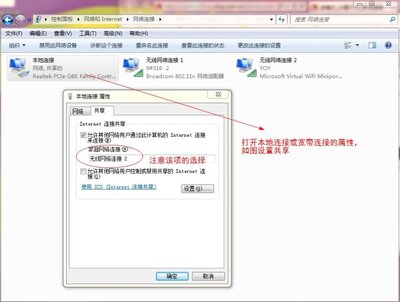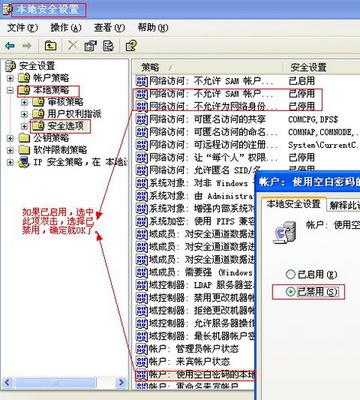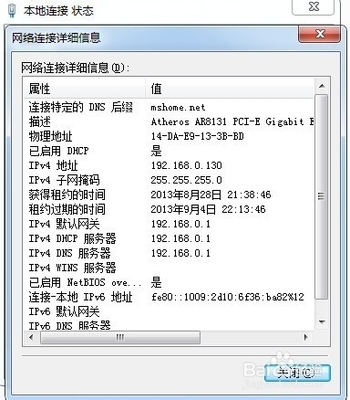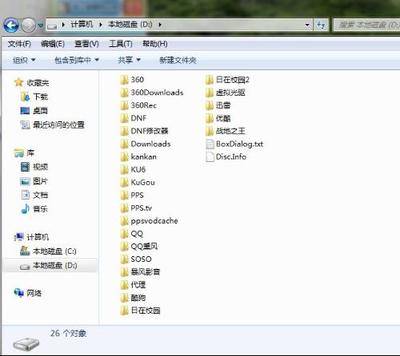信息共享的功能,利用局域网的内部链接的优势,达到一个信息共享的效果。那么两台电脑怎样共享文件呢?今天小编与大家分享两台电脑共享文件的具体操作步骤,有需要的朋友不妨了解下。
两台电脑共享文件方法即两台电脑还没有组成局域网,两台电脑是相互独立的,现在我们的解决办法只需通过一根网线就可以了。具体操作如下:
2 将网线的两个水晶头,一头插在我的笔记本上,一头插到同学的电脑上。
按图(1)在我的笔记本的桌面上找到“网上邻居”并在上面鼠标右键,然后选择“属性”出现如下界面图(2)
选择图(2)中的“本地连接”并在上面鼠标右键,然后再选择“属性”出现如下界面图(3)
双击上面图(3)中“Internet协议(TCP/IP)”出现如下界面图(4)
选择上面图(4)中的“使用下面的IP地址(S)”项,并在下面输入框中输入IP址,如下图(5)
打开同学的电脑,重复上面3-6的步骤,打开Internet协议(TCP/IP)属性小窗口,同时按图(6)进行 IP的填写
设好两个人的IP后,接下来,该把同学的电影文件夹共享了,操作如图(7)选择“最新电影”文件夹同时鼠标右键,在弹出菜单中选择“共享和安全(H)...”,这时弹出了图(8)
按图(8)操作确定后,“最新电影”这个文件夹下面会出现一个小手如图(9),这样共享文件夹的工作就完成了
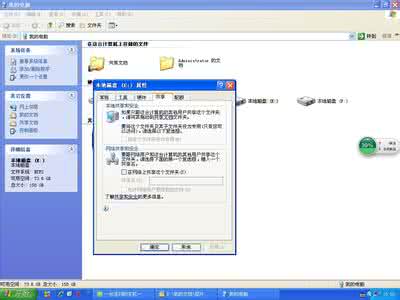
在同学电脑上完成了“最新电影”文件夹的共享后再回到我的笔记本电脑上,并在桌面上单击开始菜单找到“运行”如图(10)
单击图(10)中的“运行”,会弹出图小窗口如图(11),
这时在上面输入 192.168.1.4(注意前面两个斜杠别忘了,也别输反了)
按图(11)中输入了IP后,点击“确定”,你会看到图(12)
到这里,我们双击图(12)中的“最新电影”,就开始复制你看中的电影吧,呵呵。
 爱华网
爱华网